精彩评论
- 张麻子是杂种(1周前 (12-09))
从有人以来就没有比张麻子更邪恶 张口闭口为人民,害死几千万人还为人民,为自己的皇位还差不多,...
评:深度解析《让子弹飞》 al2359(3年前 (2023-02-06))
求科学离线插件,谢谢!34401355@qq.com
评:改版梅林固件安装SS【shadowsocks】科学上网插件教程al2359(3年前 (2023-02-06))
求科学离线插件,谢谢!!!
评:改版梅林固件安装SS【shadowsocks】科学上网插件教程
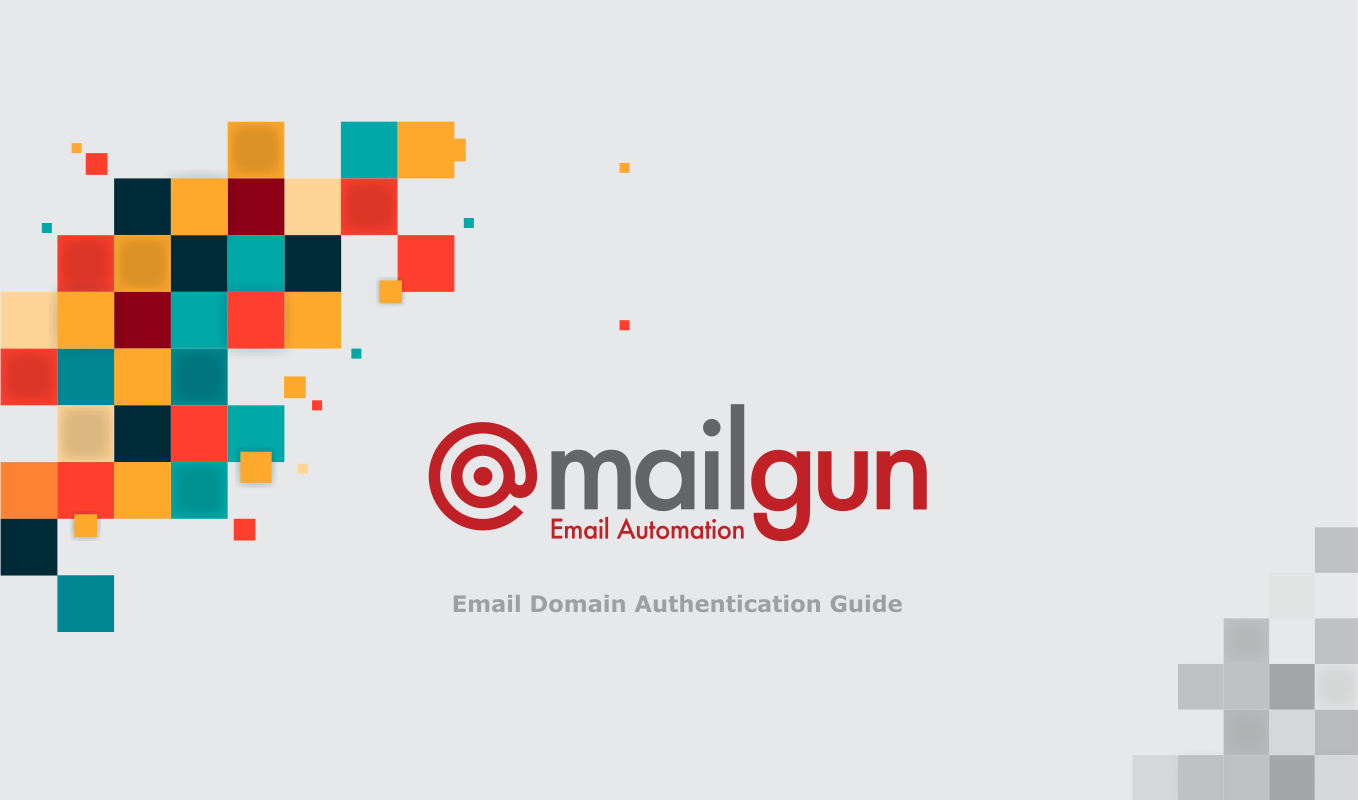
在第一次设置 Mailgun 来发送电邮的时候,有可能会在收件箱中发现来自 Mailgun 的邮件带有类似于 "via mailgun.org","via mailgun.us",或者 "via mailgun.info" 的警告。
这些警告意味着您还没有授权 Mailgun 来发送邮件,因此邮箱服务提供商认为这些邮件来自于 Mailgun,而不是您的组织。
要授权 Mailgun 来发送邮件,需要为 Mailgun 设置 SPF 和 DKIM。这个过程也叫电子邮件域名验证。
为 Mailgun 设置 SPF 和 DKIM 有 2 个好处:
如何为 Mailgun 设置 SPF 和 DKIM:
设置 SPF
创建一条新的 SPF 记录,或者更新现有的 SPF 记录:
如果在域名上面没有 SPF 记录,简单地在上面发布一条 SPF 记录如下:
v=spf1 include:mailgun.org -all
如果已经发布了 SPF 记录,简单地在该记录的结束 mechanism 之前插入 include:mailgun.org。
例如,如果现有的 SPF 记录是这样的:
v=spf1 a -all
将其更新至:
v=spf1 a include:mailgun.org -all
设置 DKIM
登录至 Mailgun 控制台。
跳转到 domain settings 页面的 Domain Verification & DNS 小节。
接下来在域名上面发布下面的 DKIM 记录:
| Record Type | Name | Value | TTL |
|---|---|---|---|
| TXT | smtp._domainkey.example.com | (表格中的 "Enter this value" 的值) | Default |
注意:用您自己的域名代替上面的 example.com 域名。
现在已经为 Mailgun 设置好了电子邮件域名验证。
Previous Post
「梦想一旦被付诸行动,就会变得神圣,如果觉得我的文章对您有用,请帮助本站成长」
上一篇:如何设置Mailgun以使用WordPress发送电子邮件
下一篇:使用 Mailgun 用于邮件服务(邮件推送推荐列表)
从有人以来就没有比张麻子更邪恶 张口闭口为人民,害死几千万人还为人民,为自己的皇位还差不多,...
评:深度解析《让子弹飞》求科学离线插件,谢谢!34401355@qq.com
评:改版梅林固件安装SS【shadowsocks】科学上网插件教程求科学离线插件,谢谢!!!
评:改版梅林固件安装SS【shadowsocks】科学上网插件教程